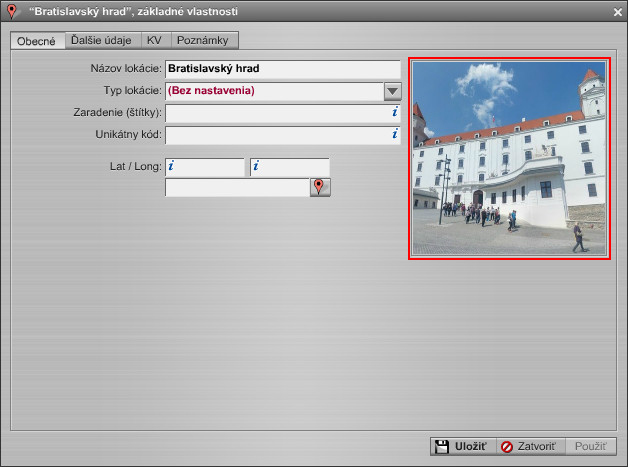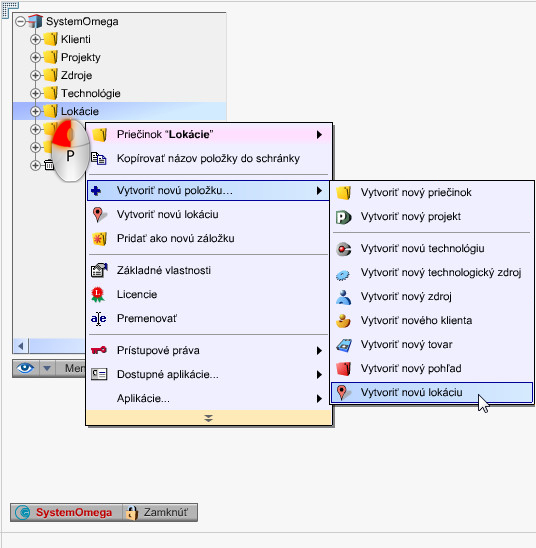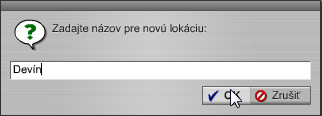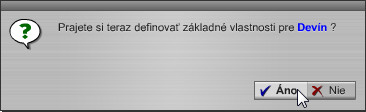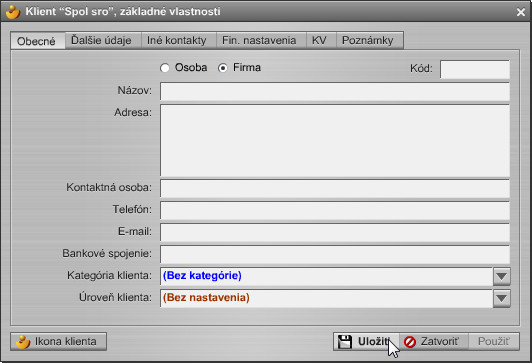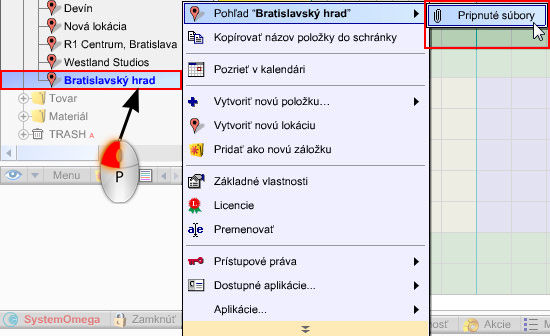Nástroje používateľa
Lokácia

Vytvorenie lokácie
Lokácia sa vytvára v hlavnej štruktúre tak, že prejdete kurzorom nad adresár, kde by ste chceli mať lokácie uložené (zvyčajne adresár Lokácie). Podržaním ľavého tlačidla myši nad týmto adresárom sa otvorí kontextové menu. V menu zvolíte Vytvoriť novú položku ⇒ Vytvoriť novú lokáciu.
Ako prvé treba zadať názov lokácie:
V ďalšom dialógovom okne sa vás systém spýta, či chcete pre lokáciu zadať aj základné vlastnosti.
Pokiaľ tieto vlastnosti nechcete zatiaľ vypĺňať, môžete stlačiť nie. Opätovne sa k ním dostanete cez hlavnú štruktúru, kde musíte lokáciu vyhľadať a spustiť kontextové menu ⇒ položka Základné vlastnosti, prípadne použiť klávesovú skratku CTRL + dvojklik.
Vo formulári základných vlastností lokácie je možné vyplniť všetky informácie o názve, adrese, umiestnení a súradniciach. Po aplikovaní akýchkoľvek zmien, nezabudnite stlačiť tlačidlo Uložiť.
Pridanie obrázku lokácie
V prípade, že posielame zdrojom mailové notifikácie o termíne alebo pozvánky, je dobré mať k lokácií priradené nielen GPS súradnice, ale aj obrázok pre ľahšiu identifikáciu destinácie. Obrázok sa k lokácií pripája pomocou uloženia tzv. priloženého súboru.
Aby sme mohli pripojiť obrázok, vyhľadáme položku, v tomto prípade lokáciu, v hlavnej štruktúre a dlhým kliknutím ľavého tlačidla myši vyvoláme kontextové menu. Hneď prvá možnosť s názvom lokácie obsahuje položku Pripnuté súbory.
Kliknutím otvoríme okno pripnutých súborov s ich zoznamom. V príklade neexistuje pripnutý súbor k tejto položke, a preto je zoznam prázdny. Stlačením tlačidla Pridať spustíme dialógové okno prehliadača pomocou ktorého vieme nahrať súbory priamo z nášho počítača. (viď obrázok 6)
 Obr. 6: Pripojenie súboru z počítača
Obr. 6: Pripojenie súboru z počítača
Po nahratí zvolených súborov z vašeho počítača môžete vidieť ich zoznam v okne Pripnutých súborov. Ak chceme niektorý z nahratých obrázkových súborov využiť ako obrázok pre položku, kliknutím ho vyberieme v zozname a v menu Možnosti klikneme na položku Nastaviť ako screenshot.
Pre kontrolu si môžeme otvoriť základné vlastnosti položky pomocou vyvolania kontextového menu a kliknutím na Zíkladné vlastnosti, prípadne s použitím klávesovou skratky CTRL + dvojkliknutie na položku.